您现在的位置是:网站首页> 编程资料编程资料
Indesign如何为文字增加章节号或项目编号?_Indesign_平面设计_
![]() 2023-05-20
1117人已围观
2023-05-20
1117人已围观
简介 Indesign如何为文字增加章节号或项目编号?_Indesign_平面设计_
在Indesign中要经常为各种文本增加多级标题,增加章节号或项目编号。有许多人不清楚如何添加多级标题,本文将为大家讲解一下,一起来看看吧!
步骤
1、建立三种不同的字符样式,分别用于三个级别的章节文字。

2、选中“1.测试文字 章节”,即第一级标题,在段落的右侧列表里选择项目符号和编号,级别为1,按照如图设置。

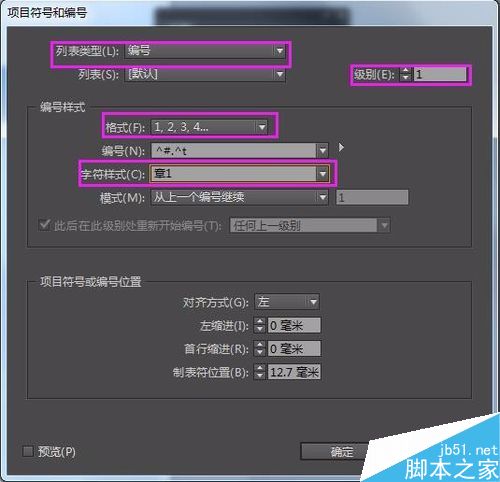
3、完成后,确定效果如下图

4、按照同样的方法,设置二级标题的编号,在“编号”栏最前面插入编号占位符-级别1,再加上一个“.”符号
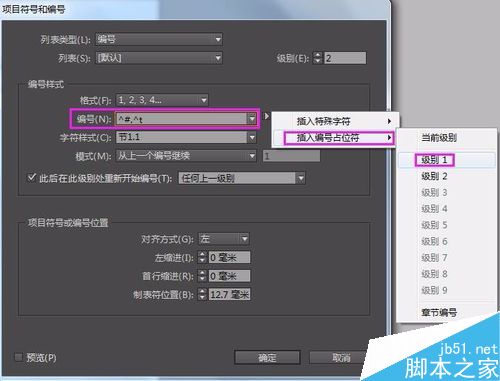
5、设置二级标题的设置最终如下。
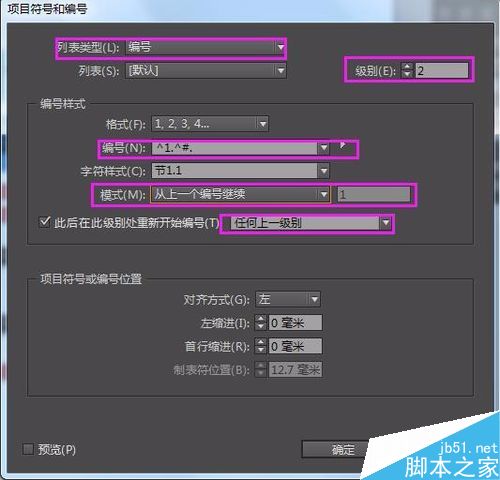
6、以同样的方法设置三级标题,设置如下。
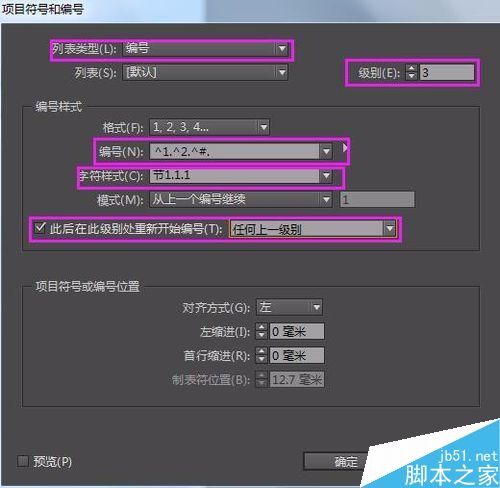
7、确认后,形成如下效果。
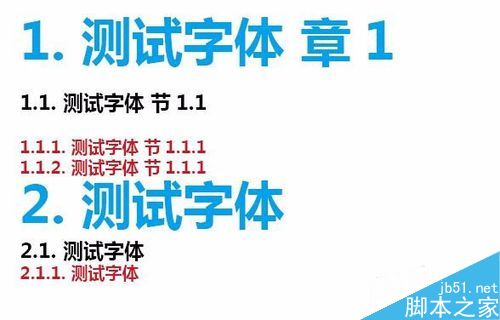
注意事项
其余文字可通过吸管工具吸取已更改的格式。
具体参数可待熟悉操作后自行更改。最主要的是明确参数中一二三级别的设置关系。
以上就是Indesign如何为文字增加章节号或项目编号方法介绍,操作很简单的,大家按照上面步骤进行操作即可,希望能对大家有所帮助!
相关内容
- InDesign制作简单的拼图背景效果_Indesign_平面设计_
- Indesign基线网格的使用方法_Indesign_平面设计_
- indesign应用主页总是出错怎么解决?_Indesign_平面设计_
- indesign使文字转曲的三种方法介绍_Indesign_平面设计_
- 用InDesign插入页码小技巧分享_Indesign_平面设计_
- 利用ID排版软件设计文章目录_Indesign_平面设计_
- 在InDesign中如何快速生成简谱内容?_Indesign_平面设计_
- InDesign免费标注拼音方法介绍_Indesign_平面设计_
- indesign怎么对优惠券设置自动编号?_Indesign_平面设计_
- Indesign如何设置复合字体?复合字体设置介绍_Indesign_平面设计_





